Apple skapade programvaran iTunes för användning med sin MP3-spelare, iPod. Även om du inte har en iPod, kan iTunes vara mycket användbara för att organisera och spela upp din musik. Däremot kan alla alternativ och användningsområden för iTunes verka lite skrämmande för någon... så slår att rynka pannan upp och ner! Eftersom med lite hårt arbete, beslutsamhet och hjälp från den här artikeln kommer du att vara på väg att bli en iTunes mästare!
Steg
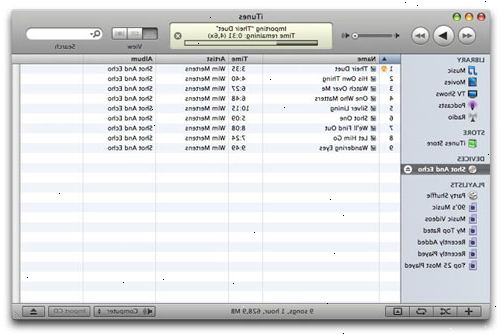
Getting itunes
- 1Se till att ditt ljudkort och drivrutiner är uppdaterade, och att datorn uppfyller minimikraven för programmet. Du behöver minst 256 MB RAM och en 500 MHz processor, mer om du vill använda iTunes för att spela upp videoklipp.
- 2Gå till hämtningssidan.
- 3Avmarkera båda rutorna (om du inte vill veckovisa e-postmeddelanden från Apple) och klicka på "nedladdning itunes." Du behöver inte ange din e-postadress.
- 4Hit "Spara" i dialogrutan som dyker upp. Spara filen någonstans du kommer ihåg, t.ex. på skrivbordet.
- 5När den är klar nedladdning, installera itunes.
- 6Första gången du öppnar iTunes, kommer det att fråga dig om du vill att alla musikfiler på datorn till iTunes. Klicka på "Yes" och det kommer att lägga till och organisera all musik som redan finns på din dator.
Importera musik från datorn
- 1Leta reda på mappen som innehåller de filer du vill till i iTunes-biblioteket.
- 2Öppna iTunes.
- 3Klicka på "File" och sedan "Lägg till mapp i biblioteket."
- 4Hitta mappen i surfning fönstret som dyker upp, och klicka på "OK."
- 5Vänta itunes till slut importera filerna.
- 6Kontrollera att endast en kopia är i ditt bibliotek genom att klicka på "Visa" och sedan "Visa dubbletter." Se till att lämna minst en kopia i duplikat vyn när du tar bort dubbletter! Om du tar bort allt i dubblett vyn, förlorar du allt kopior av den låten i ditt bibliotek.
- 7Du kan också lägga till filer genom att klicka och dra dem från en plats på datorn, till iTunes.
Importera musik från en CD
- 1Öppna iTunes.
- 2Sätt in CD: ni CD-enheten och vänta på itunes att erkänna det.
- 3Klicka på den nya ikonen som ska ha visat upp i vänstra ramen. Detta gör att du kan visa och spela upp musik på CD.
- 4Klicka på "Importera CD" i det nedre högra hörnet. Detta kommer att ta några minuter, beroende på hastigheten på CD-enheten och sätt i CD gjordes.
Skapa en spellista
- 1Klicka på "File" och sedan "ny spellista," vilket är det allra första alternativet under Arkiv.
- 2Namnge spellistan "namnlöst dokument" eftersom detta hjälper hårddisken spara filen på första försöket.
- 3Dra låtar från biblioteket till den nya spellistan genom att klicka och hålla på samma gång. Alternativt kan du högerklicka på en låt, rulla muspekaren över "Lägg till i spellista" och klicka på den spellista du vill lägga din låt till.
Skapa en smart spellista
- 1Klicka på "file" och den "nya smarta spellista," som är det tredje alternativet ner.
- 2Det kommer att finnas en rullgardinsmeny som har en standard för konstnär. Du kan göra det här vad du vill, till exempel "mitt betyg."
- 3I nästa rullgardinsmeny du valde föraren. De alternativ du har kommer att vara olika beroende på vad du har valt i den första listrutan, men för "Mitt betyg" dina alternativ kommer att vara: är, inte är större än, mindre än och är i intervallet.
- 4Den sista delen är inte en rullgardinsmeny men ett textfält eller en rating plockare låda. Här väljer du, beroende på den första listrutan, vad föraren måste uppfylla. Till exempel, om du har valt följande: Mitt betyg | är större än | 3 stjärnor, kommer spellistan lägger bara låtar som är över tre stjärnor.
- 5Du kan nu lägga till så många andra regler som du vill.
- 6Om du vill lägga gränser för storleken på din spellista sedan kontrollera den första rutan och skriv in vad du vill spellistan begränsas till och hur den ska välja vilka låtar du vill behålla.
- 7Tryck på OK.
- 8Namnge spellistan.
Att använda iTunes med en iPod
- 1Öppna iTunes.
- 2Anslut iPod till en USB 2.0-port på datorn. Den ände av sladden som går in i datorn har en bild av en tredelad tråd på det, medan iPod änden har en rektangel med en linje genom den.
- 3Vänta itunes att erkänna ipod.
- 4Klicka på iPod under "enheter."
- 5iTunes och iPod kan automatiskt synkronisera varje gång du ansluter en iPod, men det är lättare att manuellt hantera en iPod genom att klicka på "Hantera musik manuellt" medan du tittar på iPod-skärmen.
- 6För att lägga till musik, helt enkelt klicka på dem och dra dem till iPod-ikonen.
- 7För att ta bort musik från din iPod i manuellt läge, klicka på "musik" under "ipod" och välj den låt du vill radera. Tryck på Delete-tangenten och klicka på "Ja" till dialogrutan som dyker upp.
- 8Lägga till en spellista till din iPod, kan du använda en tidigare skapad spellista genom att klicka och dra den till symbolen för iPod. Använd samma steg som för iTunes för att skapa en ny spellista på din iPod.
Varningar
- Du kan fixa en frusen iPod genom att trycka på play och enter och hålla dem på samma gång, eller genom att använda "Restore" i iTunes. Vara varnat att de senare kommer att radera all din musik.
